Conas comhaid a oscailt go huathoibríoch nuair a thosaigh tú ar Excel?
Uaireanta, úsáidtear roinnt leabhar oibre de ghnáth, mar leabhair oibre sceidil a chaithfeadh a bheith oscailte gach lá. Sa chás seo, b’fhéidir gur mhaith leat na leabhair oibre seo a oscailt go huathoibríoch agus Excel ag tosú in áit iad a aimsiú agus ceann ar cheann a oscailt. Anseo, sa rang teagaisc seo, soláthraíonn sé dhá mhodh ar láimhseáil na gcomhad uathoibríoch-oscailte nuair a thosaigh Excel.
Leabhair oibre shonracha a oscailt go huathoibríoch i riocht inléite amháin nuair a thosaigh Excel
Leabhair oibre a oscailt go huathoibríoch i bhfillteán nuair a thosaigh Excel
Más mian leat roinnt leabhar oibre ar leith a léamh gach lá, is féidir leat a dhéanamh mar atá thíos céimeanna chun na leabhair oibre a oscailt go huathoibríoch agus Excel ag tosú.
1. Cumasaigh Excel, cliceáil Comhad > Roghanna chun an Roghanna Excel dialóg, an cliceáil Ionad Iontaobhas > Socruithe Ionad Iontaobhais.

2. Sa Ionad Iontaobhas dialóg, cliceáil Suíomhanna Iontaofa, agus cliceáil faoi dhó ag C: \ ... Oifig \ Office16 \ XLSTART \.

3. Sa popping Suímh Iontaofa Microsoft Office dialóg, sa Conair roinn, roghnaigh an cosán cé C: \ Comhaid Cláir \ Microsoft Office \ Office16 \ XLSTART \ agus brúigh Ctrl + C chun an cosán seo a chóipeáil.

4. Oscail fillteán, agus ansin brúigh Ctrl + V chun an cosán cóipeáilte seo a ghreamú chun a chosán bunaidh a athsholáthar, ansin brúigh Iontráil eochair le dul chuig fillteán an chosáin seo.

5. Ansin cóipeáil agus greamaigh na leabhair oibre san fhillteán XLSTART.
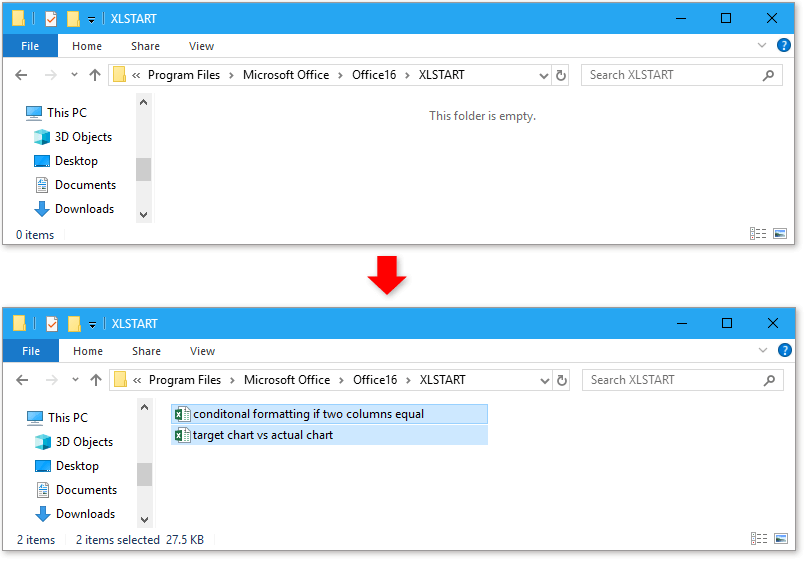
As seo amach, osclófar na leabhair oibre seo a chuireann tú i bhfillteán XLSTART go huathoibríoch fad a thosaigh Excel.
Nóta:
Ní féidir na leabhair oibre seo a osclaítear go huathoibríoch a fhorscríobh, popfaidh siad dialóg mar atá thíos nuair a dhéanann tú iarracht iad a shábháil.

Más mian leat na leabhair oibre a osclaítear go huathoibríoch agus Excel a chur in eagar, is féidir leat an fheidhm seo a thriail - Auto Oscail na Leabhair Oibre sin An chéad uair eile in Kutools le haghaidh Excel.
| Kutools le haghaidh Excel, le níos mó ná 300 feidhmeanna úsáideacha, déanann sé do phoist níos éasca. | ||
Tar éis suiteáil saor in aisce Kutools for Excel, déan mar atá thíos le do thoil:
1. Oscail gach leabhar oibre a theastaíonn uait go n-osclófar go huathoibríoch iad agus a chumasóidh Excel.
2. cliceáil Kutools Plus > Leabhar Oibre > Auto Oscail na Leabhair Oibre sin An chéad uair eile.

3. Sa dialóg popping, seiceáil gach leabhar oibre a theastaíonn uait go n-osclófaí iad agus Excel ag tosú. Cliceáil Ok.

Anois, cé go gcumasaíonn tú Excel, tá na leabhair oibre uile atá seiceáilte sa Auto Oscail na Leabhair Oibre sin An chéad uair eile osclófar dialóg.
Más mian leat leabhair oibre a oscailt go huathoibríoch i bhfillteán agus cead a bheith agat iad a fhorscríobh, is féidir leat déanamh mar atá thíos:
1. cliceáil Comhad > Roghanna.
2. Ansin sa Roghanna Excel dialóg, cliceáil Advanced cluaisín sa phána chlé, agus sa chuid cheart den dialóg, faoi Go ginearálta roinn, greamaigh cosán an fhillteáin a theastaíonn uait a oscailt i gcónaí nuair a thosaigh Excel isteach sa At Start, oscail gach comhad sa bhosca téacs.

3. cliceáil OK. As seo amach, agus tú ag tosú ar Excel, osclófar gach leabhar oibre san fhillteán ar leith.
Nóta:
Ní féidir ach comhaid i bhformáid Excel a oscailt, ní osclófar cineálacha eile comhaid.
Is féidir na leabhair oibre seo a shábháil má tá roinnt athruithe ann.
Ní féidir na comhaid san fho-fhillteán a oscailt.
Cuardaigh luach go tapa i mbileoga iolracha nó i leabhair oibre
An ndearna tú riamh íomhá luach áirithe a chuardach i mbileoga iolracha nó i leabhair oibre in Excel? Tugann an rang teagaisc seo roinnt modhanna éagsúla isteach chun na fadhbanna a bhaineann le cuardach i mbileoga iolracha a réiteach nó cuardach a dhéanamh i iliomad leabhar oibre.
Easpórtáil agus sábháil gach bileog oibre mar leabhar oibre nua ar leithligh in Excel
Ligean le rá gur mhaith leat bileog oibre amháin nó níos mó a easpórtáil agus a shábháil mar leabhar oibre nua, conas a dhéileálfaidh tú leis? De ghnáth is féidir leat gach bileog oibre a chóipeáil agus a ghreamú de leabhar oibre nua. Ach anseo tugann muid roinnt cleasanna úsáideacha duit chun déileáil leis:
Cuir isteach bileoga oibre ó leabhar oibre eile
Uaireanta b’fhéidir go mbeidh ort bileoga oibre a iompórtáil ó leabhair oibre eile. Má dhéanann tú ábhar na mbileog oibre a chóipeáil agus a ghreamú den leabhar oibre reatha, cailleann sé roinnt stíleanna formáidithe, mar airde as a chéile, srl. Déanann an t-alt seo cur síos ar roinnt bealaí úsáideacha chun bileoga oibre ó leabhair oibre eile a chur isteach go tapa le sonraí a chailleadh agus stíleanna formáidithe.
Na hUirlisí Táirgiúlachta Oifige is Fearr
Réitíonn Kutools for Excel an chuid is mó de do chuid Fadhbanna, agus Méadaíonn sé do Tháirgiúlacht 80%
- Barra Foirmle Super (cuir línte iolracha téacs agus foirmle in eagar go héasca); Leagan Amach Léitheoireachta (líon mór cealla a léamh agus a chur in eagar go héasca); Greamaigh go dtí an Raon Scagtha...
- Cumaisc Cealla / Sraitheanna / Colúin agus Sonraí a Choinneáil; Ábhar Cealla Scoilt; Comhcheangail Sraitheanna Dúblacha agus Suim / Meán... Cill Dúblach a Chosc; Déan comparáid idir Ranganna...
- Roghnaigh Dúblach nó Uathúil Sraitheanna; Roghnaigh Blank Rows (tá na cealla uile folamh); Aimsigh Super agus Fuzzy Aimsigh i go leor Leabhar Oibre; Roghnaigh go randamach ...
- Cóip Díreach Cealla Il gan tagairt fhoirmle a athrú; Tagairtí Cruthaigh Auto chuig Bileoga Il; Cuir Urchair isteach, Boscaí Seiceála agus go leor eile ...
- Foirmlí is Fearr agus Cuir isteach go tapa, Ranganna, Cairteacha agus Pictiúir; Cealla a Chriptiú le pasfhocal; Cruthaigh Liosta Ríomhphoist agus seol ríomhphoist ...
- Sliocht Téacs, Cuir Téacs leis, Bain de réir Poist, Bain Spás; Subtotals Paging a chruthú agus a phriontáil; Tiontaigh Idir Ábhar Cealla agus Tráchtanna...
- Scagaire Super (scéimeanna scagaire a shábháil agus a chur i bhfeidhm ar bhileoga eile); Ard-Sórtáil de réir míosa / seachtaine / lae, minicíocht agus níos mó; Scagaire Speisialta le cló trom, iodálach ...
- Comhcheangail Leabhair Oibre agus Bileoga Oibre; Cumaisc Táblaí bunaithe ar eochaircholúin; Roinn Sonraí i Ilbhileoga; Baisc Tiontaigh xls, xlsx agus PDF...
- Grúpáil Tábla Pivot de réir uimhir na seachtaine, lá na seachtaine agus níos mó ... Taispeáin Cealla Díghlasáilte, Faoi Ghlas de réir dathanna éagsúla; Aibhsigh Cealla a bhfuil Foirmle / Ainm orthu...

- Cumasaigh eagarthóireacht agus léamh tabbed i Word, Excel, PowerPoint, Foilsitheoir, Rochtain, Visio agus Tionscadal.
- Oscail agus cruthaigh cáipéisí iolracha i gcluaisíní nua den fhuinneog chéanna, seachas i bhfuinneoga nua.
- Méadaíonn do tháirgiúlacht 50%, agus laghdaíonn sé na céadta cad a tharlaíonn nuair luch duit gach lá!
